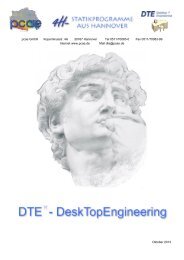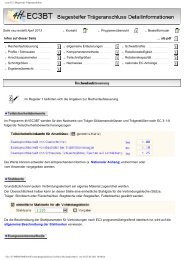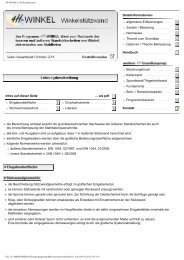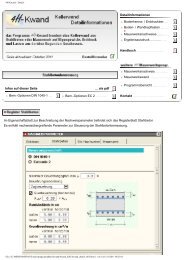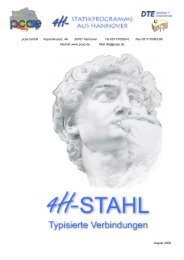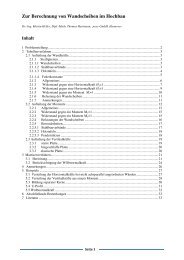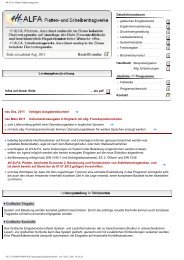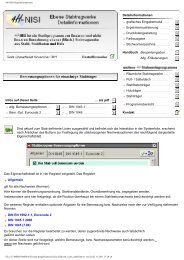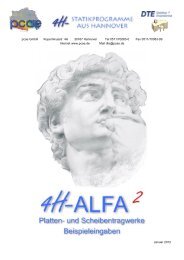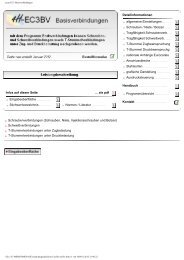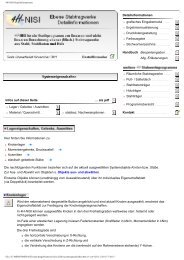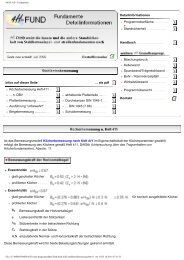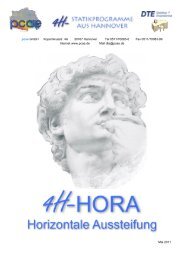pcae GmbH Kopernikusstr. 4A 30167 Hannover Tel 0511/70083-0 ...
pcae GmbH Kopernikusstr. 4A 30167 Hannover Tel 0511/70083-0 ...
pcae GmbH Kopernikusstr. 4A 30167 Hannover Tel 0511/70083-0 ...
Sie wollen auch ein ePaper? Erhöhen Sie die Reichweite Ihrer Titel.
YUMPU macht aus Druck-PDFs automatisch weboptimierte ePaper, die Google liebt.
2.5.9.8 Linie vom Punkt lösen<br />
Wird der nebenstehend dargestellte Button angeklickt, so erscheint das Eigenschaftsblatt zum<br />
Lösen einer Linie von einem seiner Punkte.<br />
Jede Linie hat einen definierten Anfangs- und Endpunkt. Soll<br />
bei einer Linie diese Verknüpfung geändert werden, so muss<br />
die Linie zunächst von ihrem derzeitigen Anfangs- bzw. Endknoten<br />
gelöst werden. Eine entsprechende Wahl ist im hier zugeordneten<br />
Eigenschaftsblatt zu treffen. Nach Bestätigen des<br />
Eigenschaftsblattes muss auf den neuen Anfangs- bzw. Endknoten<br />
der Linie geklickt werden. Hierzu erscheint ein Fadenkreuz.<br />
2.5.9.9 Linie löschen<br />
Wird der nebenstehend dargestellte Button angeklickt, so wird die Linie gelöscht. Diese Funktion<br />
wird nur angeboten, wenn die Linie keiner definierten Fläche als Umrandungslinie angehört.<br />
2.5.10 Modellieren durch Bereinigen<br />
Die unter Abs. 2.9.9.3, S. 79, beschriebene Bereinigungsfunktion des Datenzustandes kann<br />
ebenfalls als Modellierfunktion betrachtet und genutzt werden.<br />
2.5.11 Objekte löschen<br />
Wird der nebenstehend dargestellte Button angeklickt, der sich in der oberen Buttonleiste anbietet,<br />
so werden alle ausgewählten Objekte (Punkte, Linien, Flächen, Lastbilder) gelöscht.<br />
Linien können nur gelöscht werden, wenn sie keiner Fläche mehr als Randlinie dienen (man<br />
beachte, dass dies auch für Lastflächen in Lastfallfolien gilt). Punkte können nur gelöscht werden,<br />
wenn sie mit keiner Linie mehr verbunden sind.<br />
2.6 Systemeigenschaften<br />
Während es in den Kapiteln 2.4 und 2.5 darum ging, Objekte hinsichtlich ihrer geometrischen<br />
Form zu definieren und zu ändern, geht es im Folgenden um nichtgeometrische Eigenschaften,<br />
die aus einer Grafik letztlich das Modell eines statischen Systems machen. Punkte, Linien und<br />
Flächen bekommen erst hierdurch eine für die Berechnung relevante Bedeutung.<br />
2.6.1 Rechenlaufeigenschaften<br />
Wird der nebenstehend dargestellte Button angeklickt, so erscheint<br />
das Eigenschaftsblatt zur Festlegung globaler Optionen. Die letzten<br />
beiden Symbole rufen externe Module auf, die auch von DTE ® direkt<br />
aktiviert werden können.<br />
Das zweite Symbol ruft das Modul Drucklistengestaltung auf, mit dessen Hilfe auf den Umfang<br />
der Ergebnisdrucklisten Einfluss genommen werden kann. Dieses Modul wird unter Abs. 7,<br />
S. 114, erklärt.<br />
Das dritte Symbol ruft das Modul zur Festlegung der Plotoptionen auf. Hierin können optionale<br />
Einstellungen zu den automatisch erstellten Plänen vorgegeben werden (Maßstäbe, Schriftgrößen<br />
...). Dieses Modul wird unter Abs. 8, S. 119, besprochen.<br />
Das erste Symbol ruft ein Eigenschaftsblatt hervor, in dem den nachfolgenden Rechenlauf<br />
betreffende Angaben vorgenommen werden können. Hierin wird im ersten Register auf der linken<br />
Seite der Rechenmodus eingestellt. Es wird zunächst zwischen linearer und nichtlinearer<br />
Berechnung unterschieden.<br />
Grafisches Eingabemodul 41